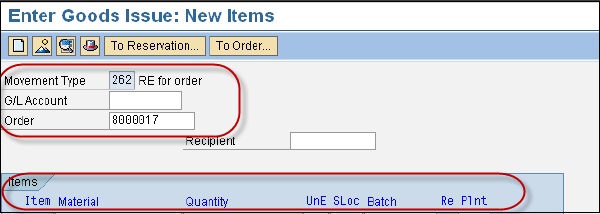SAP SCM - Sortie de marchandises
La sortie de marchandises est effectuée lorsque la matière première est consommée pour produire du matériel conformément à l'ordre de fabrication. Lors de la sortie des marchandises, le système réduit le stock de composants au magasin dans le système de planification de la production.
Le code mouvement 261 est utilisé pour la sortie de marchandises.
Step 1 - Pour effectuer une sortie de marchandises, utilisez le code T: MB1A ou accédez à Logistique → Production → Contrôle de la production → Mouvement de marchandises → Sortie de marchandises
Step 2- Saisissez le code mouvement 261 pour la sortie de marchandises. Saisissez l'emplacement de l'usine et de l'entrepôt.
Step 3- Si vous souhaitez imprimer, cochez la case. Cliquez sur le bouton Commander à en haut, comme indiqué ci-dessous.
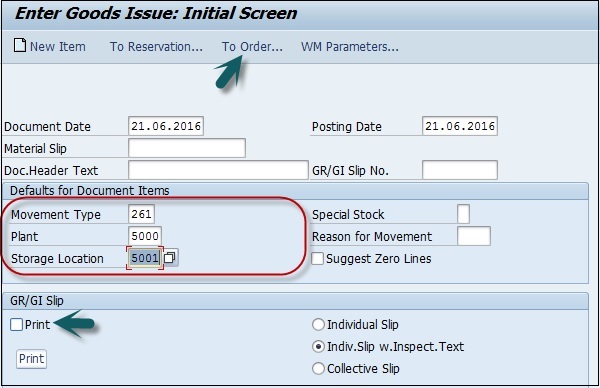
Step 4 - Entrez les détails suivants -
- Entrez le numéro de commande et cliquez sur Adopter les détails.
- Entrez les matériaux d'entrée dans la colonne Matériau
- Quantités requises pour chaque article dans la colonne Quantité.
- Unité de mesure KG dans la colonne UnE.
- Saisissez l'emplacement de stockage correspondant dans la colonne SLoc.

Step 5- Entrez le bouton Adapter. Vous verrez les détails suivants. Cliquez sur Enregistrer.
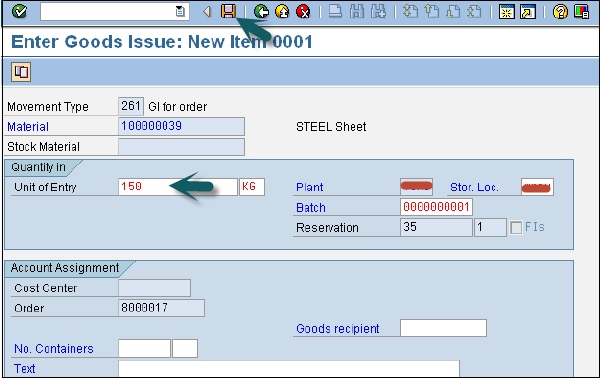
Vous recevrez une confirmation que le document a été publié.
Information “Document 56754500001 posted.
Annulation de sortie de marchandises
L'annulation de sortie de marchandises est utilisée lorsque vous annulez la sortie de marchandises pour une commande. La sortie de marchandises peut être annulée jusqu'à ce que le statut de la commande soit confirmé CNF dans le système.
Movement type is 262 dans Annulation de sortie de marchandises.
Step 1 - Pour effectuer l'annulation de sortie de marchandises, utilisez le code T: MB1A ou accédez à Logistique → Production → Contrôle de la production → Mouvement de stock → Sortie de marchandises
Entrez tous les détails sauf le code mouvement est 262.
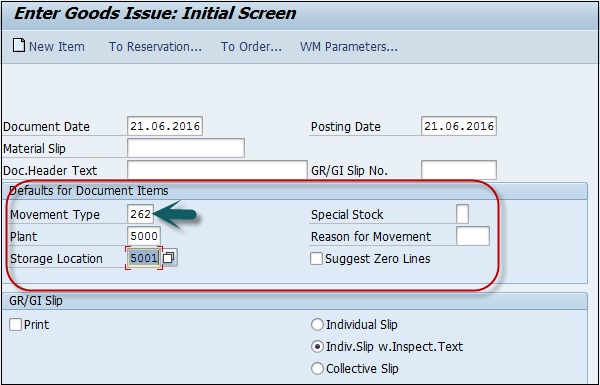
Step 2- Saisissez les codes article, les quantités de contrepassation, l'unité de mesure, même le même numéro de lot. qui a été publié auparavant.
Step 3- Cliquez sur l'icône de coche en haut à gauche de l'écran. Dans l'écran suivant, appuyez sur le bouton Enregistrer pour effectuer une inversion.